Odlučio sam pripremiti članak sa savjetima za jačanje signala Wi-Fi mreže. Na Internetu postoji mnogo različitih članaka na ovu temu, ali u gotovo svakom članku ima puno nepotrebnih informacija. Preciznije, postoje mnoge preporuke za neke postavke koje nemaju nikakve veze s povećanjem raspona Wi-Fi signala i ne mogu ni na koji način utjecati na domet same mreže.
Ako govorimo o jačanju Wi-Fi signala, onda ćemo, naravno, predstaviti točno polumjer pokrivanja same mreže, odnosno raspona Wi-Fi-ja. Na primjer: kupili smo usmjerivač, instalirali ga, konfigurirali ga, ali u najudaljenijim sobama Wi-Fi uopće ne hvata ili je razina signala preslaba. Ili, usmjerivač je instaliran na prvom katu (gdje postoji signal), a na drugom katu signal je već vrlo slab, ili čak odsutan. Uobičajena je situacija s kojom se suočavaju mnogi, ali i sam sam je naišao na to.
Što određuje raspon Wi-Fi mreže?Puno je različitih čimbenika: od samog usmjerivača (broj i jačina antena), zidova u vašoj kući, broja susjednih Wi-Fi mreža, lokacije rutera, nekih drugih smetnji itd. Mnogi ljudi traže savjetovanje usmjerivača, što npr. pružit će stabilan Wi-Fi signal za trosobni stan, privatnu kuću itd. U takvim je slučajevima nemoguće savjetovati bilo što konkretno. Svatko ima različite uvjete, različite zidove itd. Jedino što mogu savjetovati je da se otprilike usredotočite na područje svoje kuće. Ako imate, na primjer, jednosobni stan, čak će se i jeftini usmjerivač s jednom antenom snage 3 dBi bez problema nositi sa svojim zadatkom. Pa, ako imate kuću ili veći stan, uzmite skuplji uređaj. Iako, cijena nije uvijek argument. Imam Asus RT-N18U usmjerivač - skupe, tri antene,neka vrsta vlasničke Asusove funkcije koja povećava polumjer pokrivanja mreže. Dakle, pod istim uvjetima, na istoj udaljenosti, rezultat pokazuje ne mnogo bolji rezultat nego isti D-link DIR-615 / A. Koja ima interne antene, a i nekoliko je puta jeftinija.
Kako ojačati Wi-Fi signal u postavkama usmjerivača?
Ako ste kod kuće ili u uredu već kupili i instalirali usmjerivač, a Wi-Fi ne hvata tamo gdje vam treba, onda možete pokušati ojačati bežičnu mrežu. Sada ćemo razmotriti kako to učiniti. Signal možete pojačati i pomoću postavki u usmjerivaču, i pomoću zasebnih uređaja i dodataka.
1 Pretražite i promijenite kanal na usmjerivaču. Ako vaši uređaji vide mnoge mreže vaših susjeda dostupnih za povezivanje, onda sve ove mreže mogu učitati kanal na kojem vaša mreža djeluje, a time smanjiti domet mreže.
Možete pokušati u postavkama usmjerivača postaviti neki statički kanal ili postaviti Automatski. Ovdje morate eksperimentirati. Ako niste lijeni, pomoću programa inSSIDer možete pronaći slobodniji kanal i postaviti ga u postavke vašeg usmjerivača.
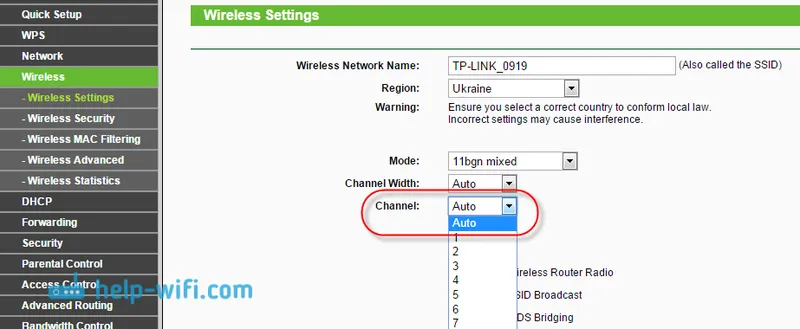
Neću detaljno opisivati, samo vam donosim link do članka Kako pronaći besplatni Wi-Fi kanal i promijeniti kanal na usmjerivaču? U njemu sam detaljno razgovarao o kanalima i kako pronaći neopterećeni kanal. Također, postoji upute za promjenu kanala na usmjerivačima različitih proizvođača.
2 Stavili smo našu mrežu u 802.11N način rada . Bežična mreža u pravilu zadano na svim usmjerivačima funkcionira u mješovitom načinu b / g / n (miješano 11bgn). Ako prisilite usmjerivač da emitira Wi-Fi u režimu rada 802.11N, tada to može povećati ne samo brzinu, već i radijus pokrivenosti Wi-Fi-jem (ako vaš usmjerivač ima više od jedne antene).
Jedini problem je što ako imate starije uređaje koji ne podržavaju 802.11N način rada, oni jednostavno neće vidjeti vašu mrežu. Ako nemate stare uređaje, bez sumnje prebacite mrežu na n način. To je vrlo lako napraviti. Ulazimo u postavke usmjerivača, obično na adresi 192.168.1.1 ili 192.168.0.1 (detaljne upute o unosu postavki pogledajte ovdje).
U postavkama otvorite karticu na kojoj je konfigurirana bežična mreža. Oni se obično nazivaju ovako: Wi-Fi, bežični način rada, bežične mreže, bežični, itd tamo naći na način Bežična mreža (MODE) predmet i postavite ga na samo N . Odnosno, mreža djeluje samo u N.
Na primjer: promjena načina bežične mreže na Asus usmjerivaču
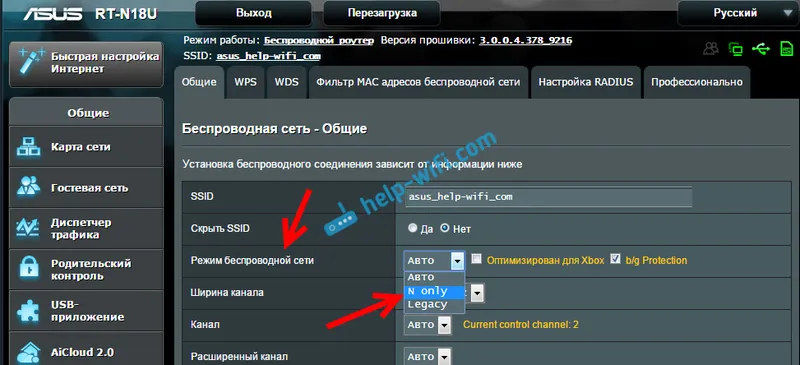
Spremite postavke i ponovno pokrenite usmjerivač. Ako postoje problemi s povezivanjem uređaja, vratite miješani način natrag.
3 Provjerite snagu prijenosa u postavkama usmjerivača. Na nekim usmjerivačima moguće je postaviti razinu snage bežične Wi-Fi mreže. Koliko znam, zadana je maksimalna snaga. Ali, možete provjeriti.
U Asus usmjerivačima ove se postavke mijenjaju na kartici Wireless Network - Professional . Na samom dnu nalazi se stavka " Txpower kontrola snage prijenosa" . Postoji ljestvica koja se može prilagoditi kao postotak. To izgleda ovako:

Na Tp-Link usmjerivačima otvorite karticu Wireless - Wireless Advanced . Stavka Transmit Power omogućuje podešavanje jačine signala. Visoka vrijednost znači maksimalnu snagu.
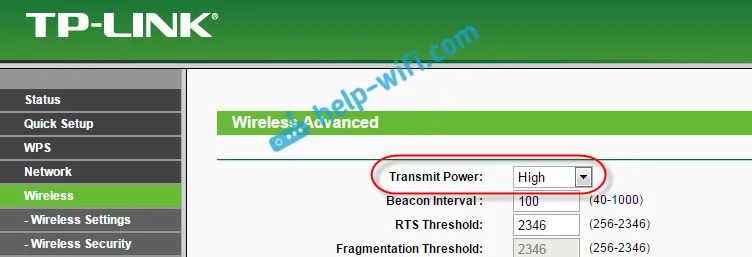
Ove su postavke korisnije u slučaju da želite, naprotiv, smanjiti jačinu signala vašeg Wi-Fi usmjerivača.
Kako povećati domet Wi-Fi mreže pomoću dodatnih uređaja?
1 Instaliranje repetitora ili postavljanje drugog usmjerivača u načinu pojačala. Od svih preporuka koje ćete ovdje vidjeti ili čak naći na Internetu, ova je metoda najučinkovitija i najpouzdanija. Istina, novac ćete morati potrošiti na repetitor.
Ponavljač (repetitor) je mali uređaj koji treba biti instaliran na mjestu gdje je vaš Wi-Fi signal još uvijek tu, ali više nije vrlo jak. A repetitor će jednostavno proširiti vašu glavnu mrežu, tj. "Prenositi" je dalje. O tim uređajima detaljno sam pisao u članku: što je Wi-Fi repetitor (repetitor), kako radi i što znači usmjerivač u načinu repetitora?
Obični usmjerivači mogu djelovati kao repetitor. Evo upute za postavljanje ZyXEL i Asus usmjerivača u repetitivni način:
- Postavljanje Zyxel Keenetic-a u načinu repetitora (pojačalo). Za širenje Wi-Fi mreže koristimo Zyxel usmjerivač
- Postavljanje Asus usmjerivača kao repetitora (Wi-Fi mrežni repetitor)
Ako se vaš Wi-Fi u nekim prostorijama ne "završi", ovaj problem će riješiti instaliranjem ponavljača. A ako imate kuću s nekoliko katova, onda možete instalirati usmjerivač na prvi kat, a repetitor na drugi. Odličan i radni krug.
2 Promjena antena usmjerivača u snažnije. Ako vaš usmjerivač ima izmjenjive antene, tada možete kupiti snažnije i na taj način malo povećati pokrivenost svoje mreže. Zašto malo? Da, zato što zamjena antena obično ne daje baš dobar rezultat. Tamo je, ali ne takav da bi povećao radijus za nekoliko prostorija. U svakom slučaju, morate potrošiti novac na antene. I čini mi se da je puno bolje taj novac trošiti na repetitor. Da, koštat će više, ali njegove su koristi mnogo veće.

Ako se odlučite za promjenu antena, uzmite moćne one s dobitkom od 8 dBi. Ali, skupe su, a nekoliko će ih antena koštati kao repetitor.
Već sam napisao članak o instaliranju i testiranju TP-LINK TL-ANT2408CL antena, možete vidjeti rezultate.
3 Kupnja novog usmjerivača, prijelaz na 5 GHz. Možete kupiti snažniji, skuplji usmjerivač. I još bolje, usmjerivač s podrškom za pojas od 5 GHz. Koja je prednost pojasa od 5 GHz? Praktično je besplatan, sada većina svih mreža i ostalih uređaja djeluje u rasponu 2,4 GHz. Manje smetnje znači veću brzinu i stabilnije performanse mreže.
Postoje mjesta na kojima Wi-Fi mreža 2,4 GHz praktički ne radi. Sve vrijeme kada se koči, veza se gubi, brzina je mala, itd. I sve zato jer postoji puno različitih mreža. U takvim slučajevima prebacivanje na 5 GHz rješava sve probleme.
Ali mrežna pokrivenost u rasponu od 5 GHz bit će manja u usporedbi s rasponom 2,4 GHz. Takva značajka frekvencije 5 GHz.
Još nekoliko savjeta za povećanje Wi-Fi raspona
1 Odaberite ispravnu lokaciju vašeg usmjerivača. Zapravo, ovo je vrlo dobar i učinkovit savjet. U pravilu, svi instaliraju usmjerivače na ulazu ili u nekim udaljenim sobama. Točna lokacija usmjerivača omogućit će vam da pravilno distribuirate signal, povećavajući tako Wi-Fi raspon.
Jednostavno rečeno, usmjerivač morate instalirati što bliže središtu kuće. Da, to ne uspijeva uvijek, budući da trebate položiti kabel na usmjerivač, a povlačenjem do sredine kuće nije baš prikladno. Ali čak i manji pokreti usmjerivača mogu povećati razinu mreže u potrebnim sobama. Također, zapamtite da su zidovi neprijatelji Wi-Fi mreža.
2 Domaća pojačala za Wi-Fi antene. Možete pronaći mnoge upute koje pokazuju kako napraviti pojačala za usmjerivač. U pravilu su to obične folije i limenke. Ispada da ako stavite list folije na jednu stranu antene, signal će se odbiti od nje i usmjeriti u smjeru koji nam je potreban.

Mislim da je ovo sve glupost. Prvo, izrezana limenka piva ili komad folije na stražnjoj strani usmjerivača ne izgleda baš lijepo, a drugo, od toga praktički nema učinka. Mozes provjeriti.
Ovo su savjeti. Mislim da ste pronašli prikladan način da povećate domet svoje Wi-Fi mreže. Podijelite svoje savjete u komentarima!
